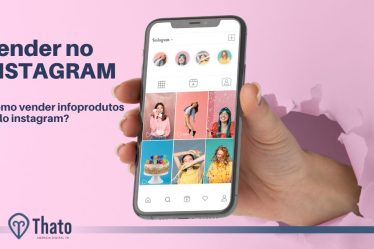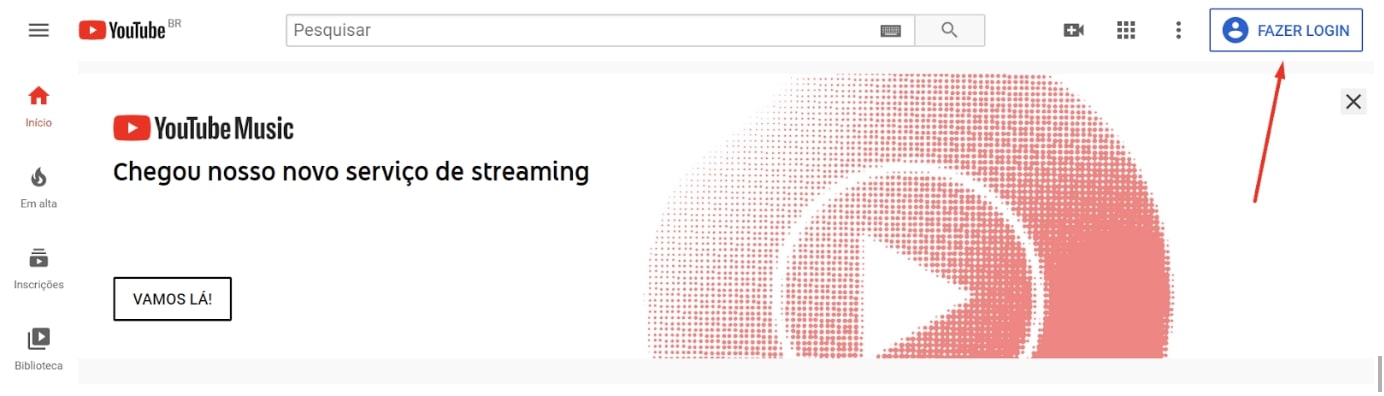
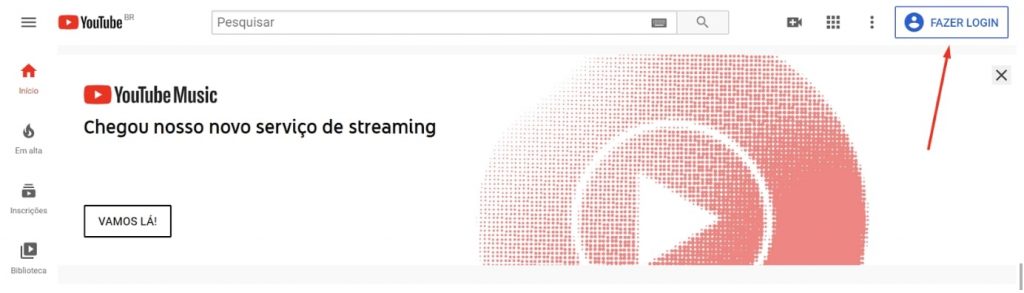
PASSO A PASSO PARA COMENTAR AO VIVO NO YOUTUBE
1 – Acesse o Youtube clicando neste link: https://youtube.com
2 – Faça o login na sua conta do Google (se não tiver uma conta e não souber como fazer uma, baixe a página até o PASSO A PASSO PARA CRIAR UM E-MAIL DO GOOGLE ), como no exemplo abaixo:
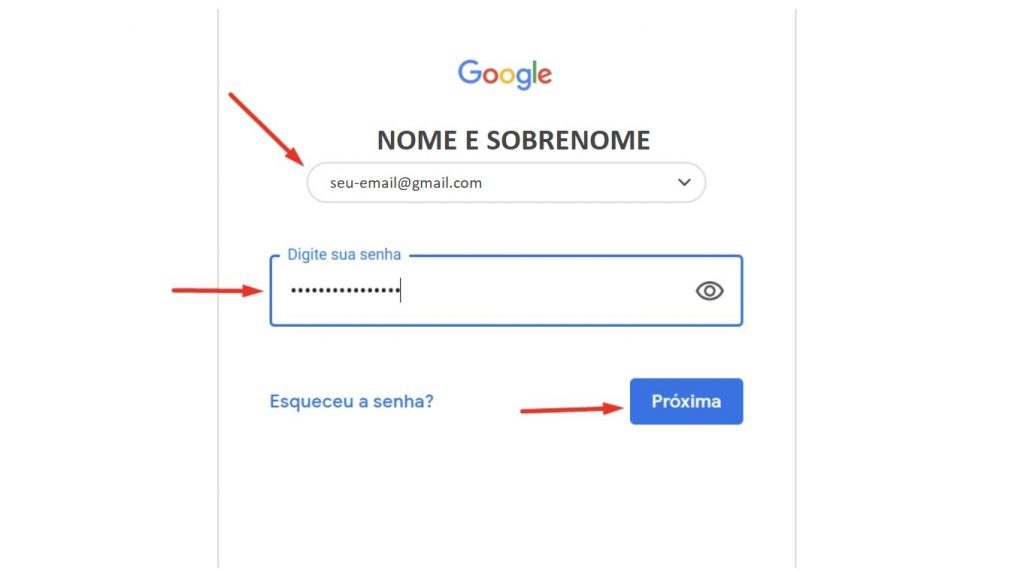
3 – Agora, clique no link específico da live e certifique-se de que você continua logado como mostra na foto acima.
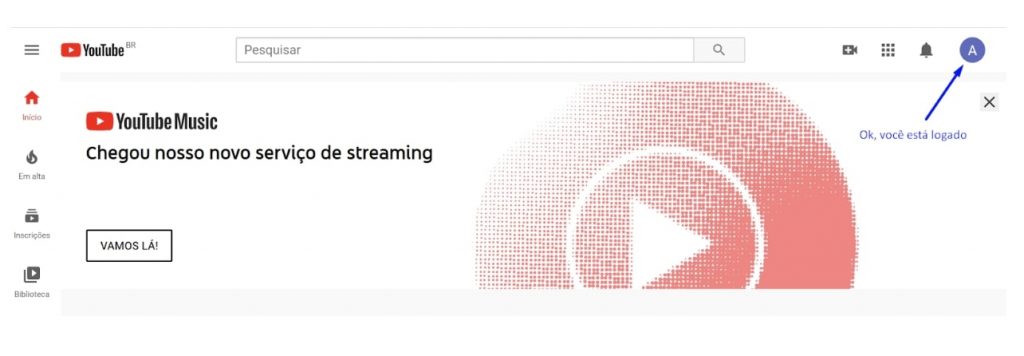
Se for necessário criar uma conta Google, veja aqui abaixo nessa página, um passo a passo para criar uma conta do Google.
4 – Durante a live, você pode enviar perguntas, mas para isso precisa estar logado seguindo o passo 2. Para enviar perguntas, basta clicar abaixo do seu nome na frase “Diga algo…” conforme mostra foto abaixo, digitar a sua mensagem e depois clicar no aviãozinho para enviar.
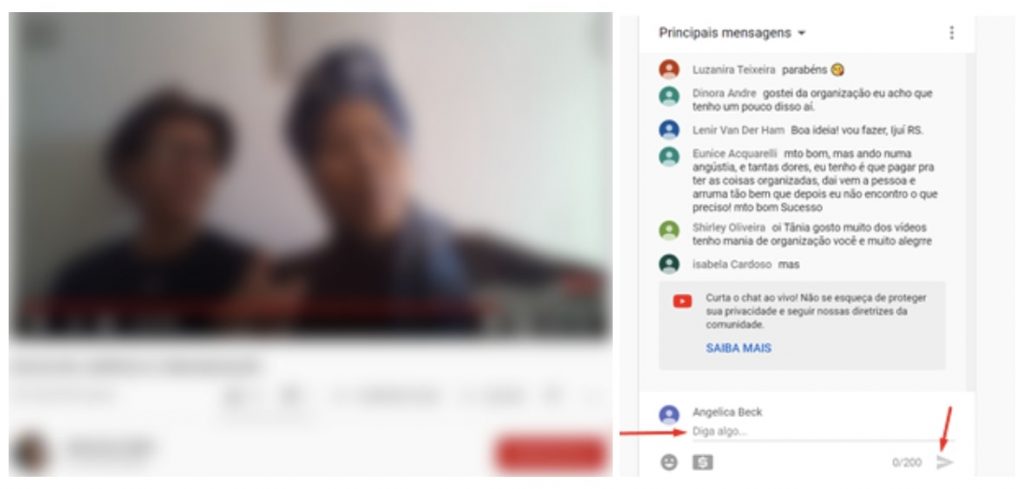
ATENÇÃO: Se você ainda não tem uma conta no e-mail do Google, siga o passo a passo abaixo para abrir a sua antes de participar da live:
PASSO A PASSO PARA CRIAR UM E-MAIL DO GOOGLE
1 – Acesse o Gmail clicando neste link: https://gmail.com
2 – Clique em CRIAR CONTA como exemplo na foto abaixo:
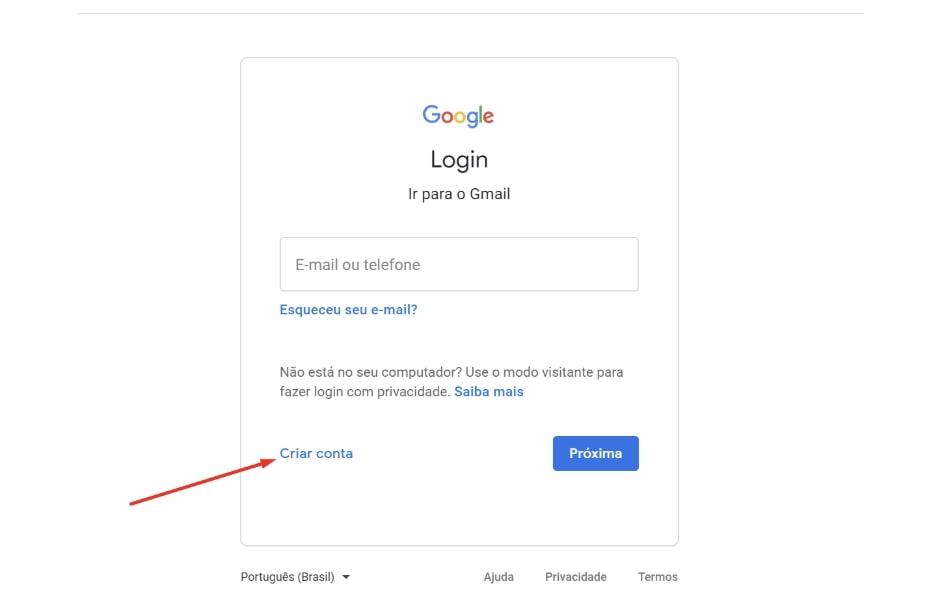
3 – Agora, você precisa preencher todos os dados que estão indicados com seta vermelha na foto abaixo. No campo “Nome de Usuário”, você precisa criar um nome de usuário que antecederá o @ do seu e-mail. Se o seu nome de usuário é mariasilva, por exemplo, seu e-mail será então mariasivia@gmail.com. Porém, não escolha um nome de usuário muito comum, pois muitos deles já foram utilizados, então o Google não permitirá repetição.
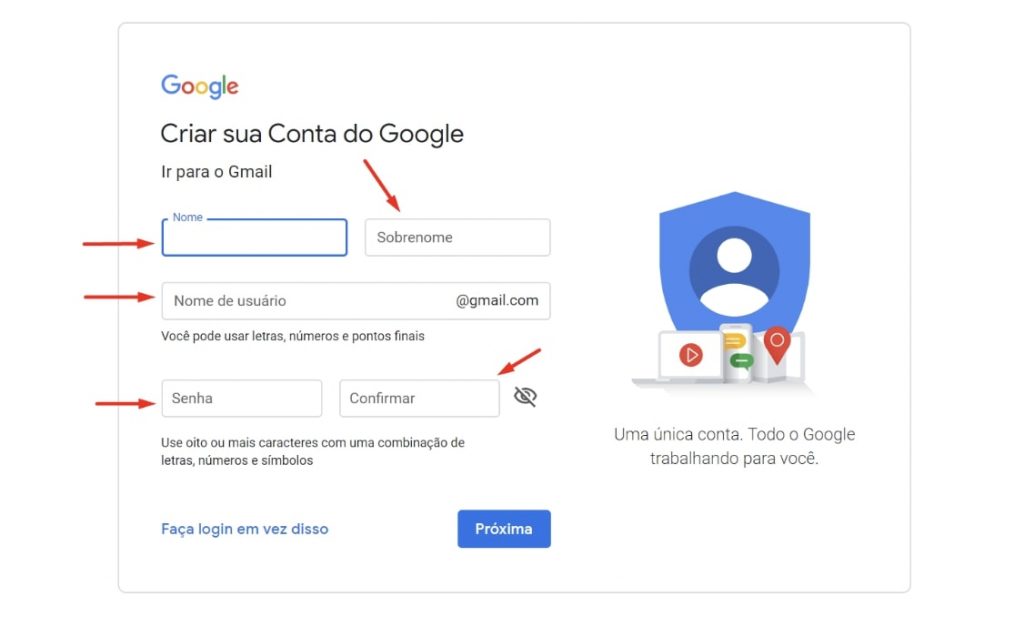
4 – Confira abaixo um exemplo de campos preenchidos. Certifique-se de criar uma senha com letras, números e caracteres (exemplo de senha: Segredo83*). Após preencher os campos, clique em PRÓXIMA.
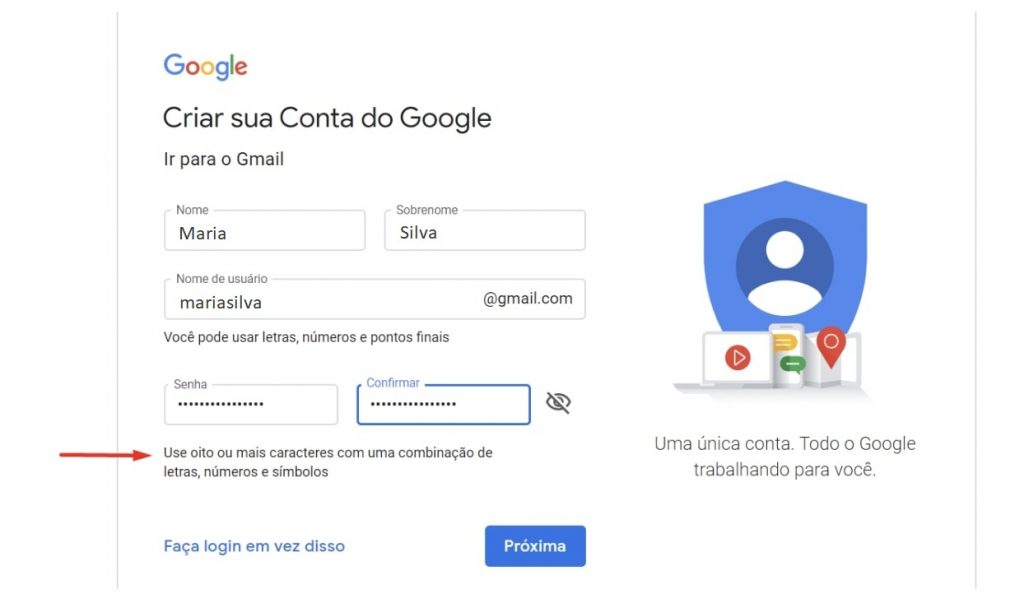
5 – Se o nome de usuário já estiver sendo usado por outra pessoa, o campo de usuário ficará grifado em vermelho como na foto abaixo com a mensagem “Este nome de usuário já está em uso. Tente outro”. Então, você deverá simplesmente deletar o nome de usuário que está em uso e tentar outro.
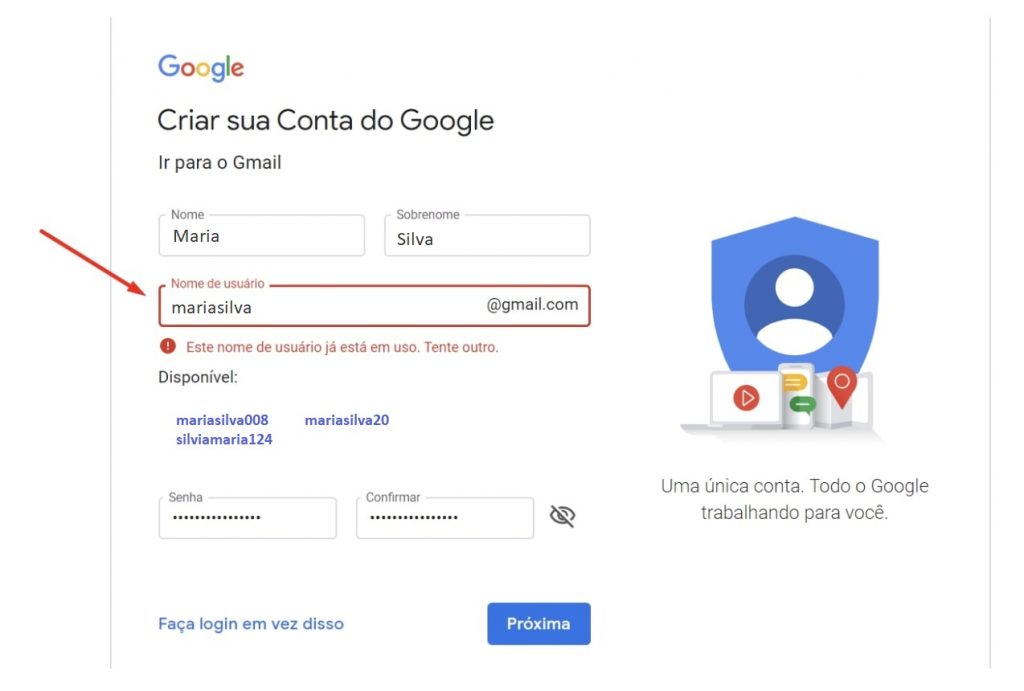
6 – Preencha os campos obrigatórios e clique em PRÓXIMA.
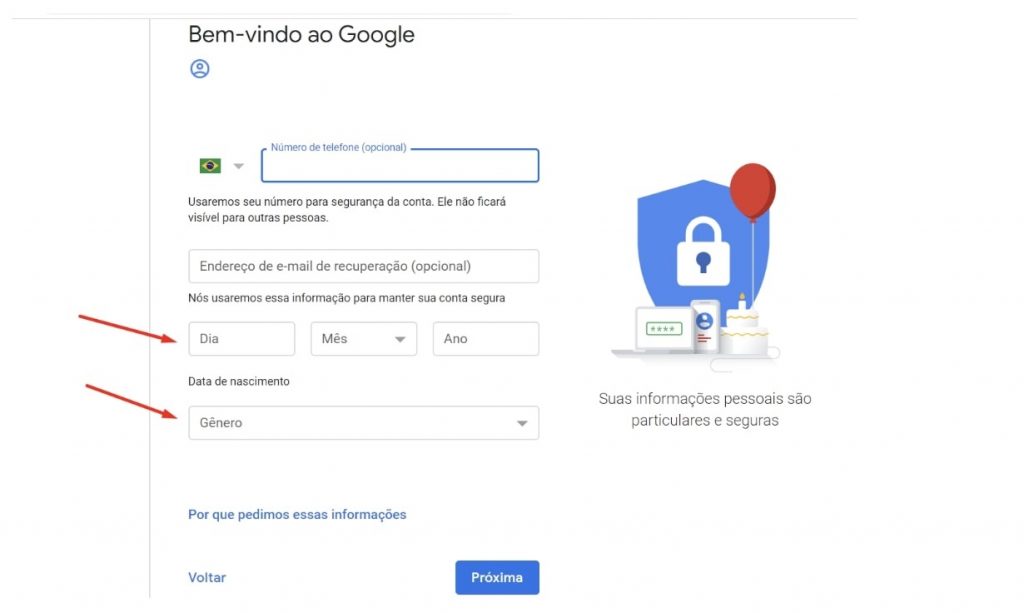
7 – Leia a “Privacidade e Termos” e vá baixando o texto através da barra vertical que está indicada abaixo pela seta vermelha. Após ler e concordar com os termos, clique em CONCORDO.
8 – Sua conta no Gmail terá sido criada com sucesso se aparecer a caixa de entrada para você como na foto abaixo:
9 – Para acessar o seu Gmail de qualquer navegador (exemplo Internet Explorer, Google Chrome, Safari, etc), clique neste link https://gmail.com e preencha os campos de LOGIN com seu usuário e senha já criados nos passos anteriores.